联想thinkpad x270笔记本是一款便携商务笔记本,能让用户以更轻松的姿态去应对更复杂的操作。那么联想thinkpad x270笔记本如何使用U盘安装win7系统呢?现在小编就为大家介绍联想thinkpad x
联想thinkpad x270笔记本是一款便携商务笔记本,能让用户以更轻松的姿态去应对更复杂的操作。那么联想thinkpad x270笔记本如何使用U盘安装win7系统呢?现在小编就为大家介绍联想thinkpad x270笔记本使用U盘安装win7系统教程。一起来看看吧。
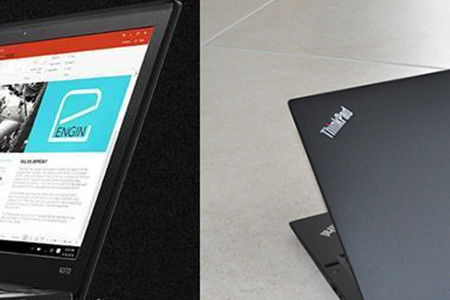
1、首先将u盘制作成u盘启动盘,接着前往相关网站下载win7系统存到u盘启动盘,重启电脑等待出现开机画面按下启动快捷键,选择u盘启动进入到大白菜主菜单,选取【02】大白菜win8 pe标 准版(新机器)选项,按下回车键确认,如下图所示:

2、在pe装机工具中选择win7镜像放在c盘中,点击确定,如下图所示:
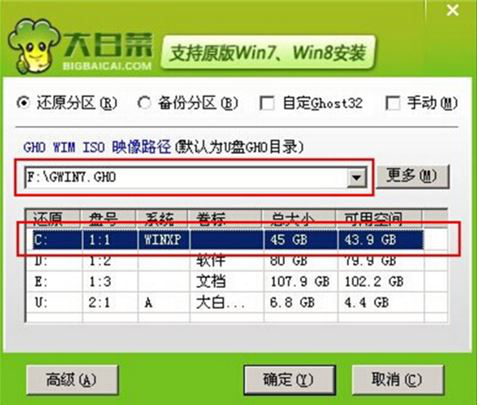 .
.
3、此时在弹出的提示窗口直接点击确定钮,如下图所示:
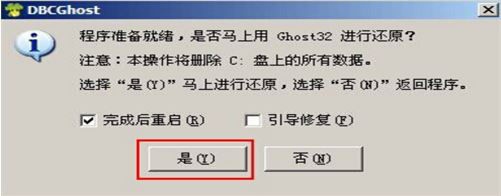
4、随后安装工具开始工作,我们需要耐心等待几分钟, 如下图所示:
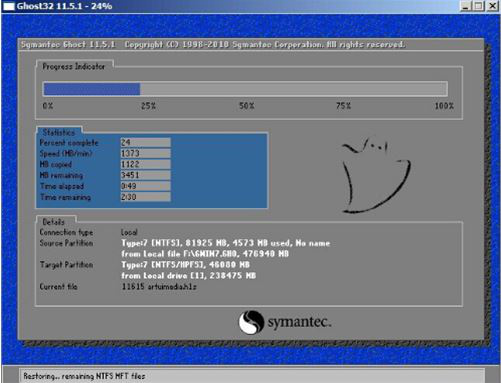
5、完成后,弹跳出的提示框会提示是否立即重启,这个时候我们直接点击立即重启就即可。
.
6、此时就可以拔除u盘了,重启系统开始进行安装,我们无需进行操作,等待安装完成即可。
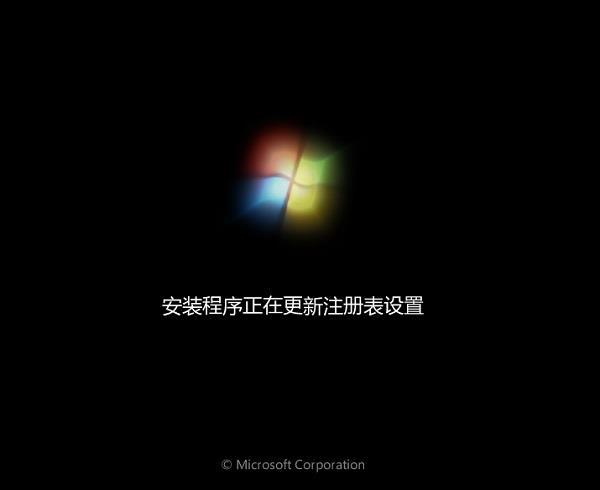
Win7相关攻略推荐:
Win7系统电脑密码重置盘重设开机密码的操作方法
Win7系统电脑修改文件扩展名的方法
Win7输入法图标不见了是什么原因 图标没了解决方法分享
以上就是联想thinkpad x270笔记本如何一键u盘安装win7系统操作方法,如果联想thinkpad x270笔记本笔记本的用户想要安装win7系统,可以根据上述操作步骤进行安装。
